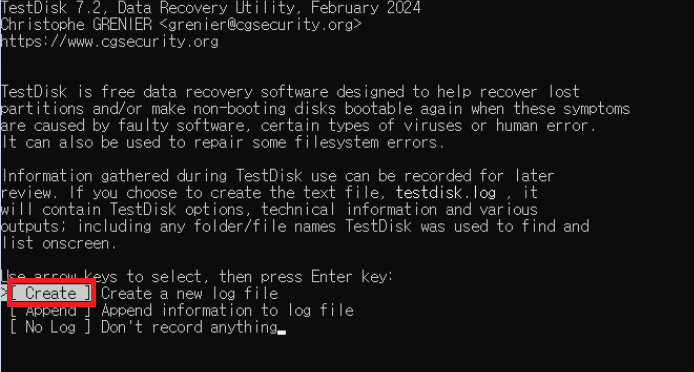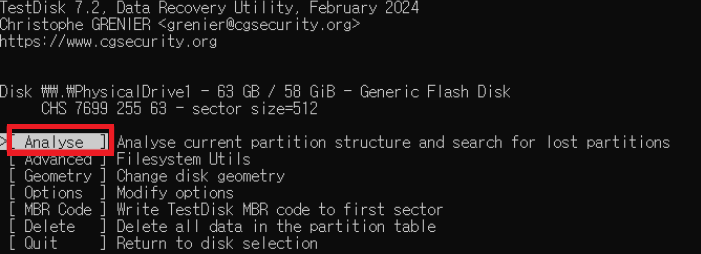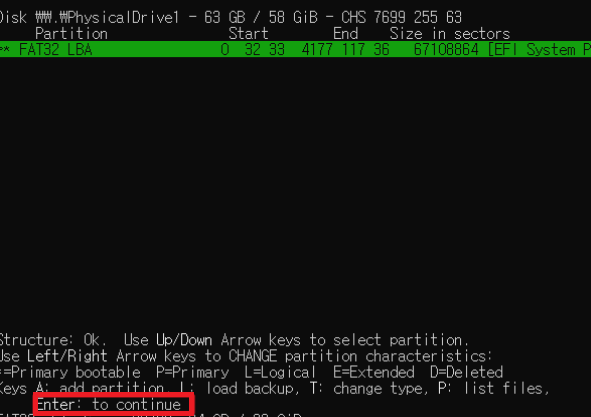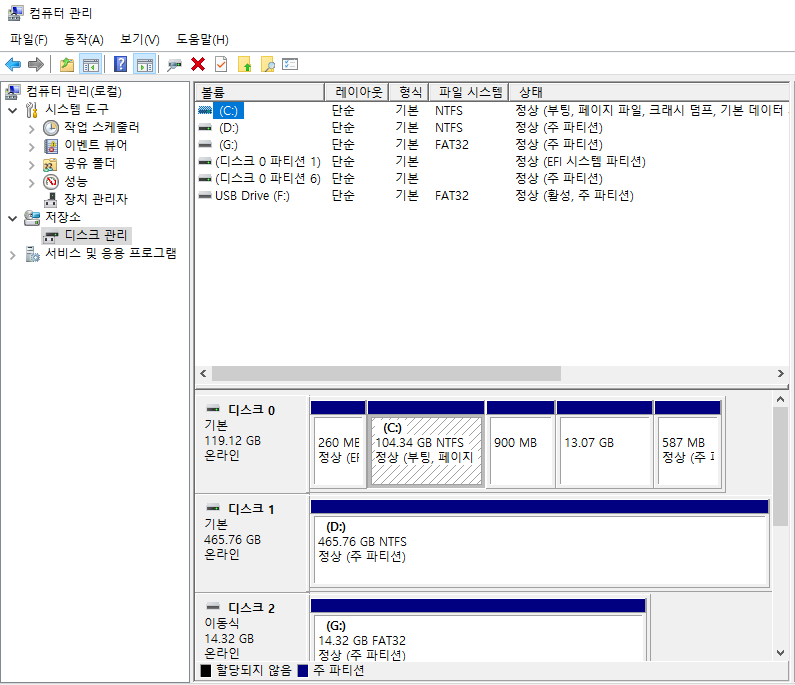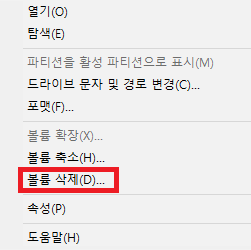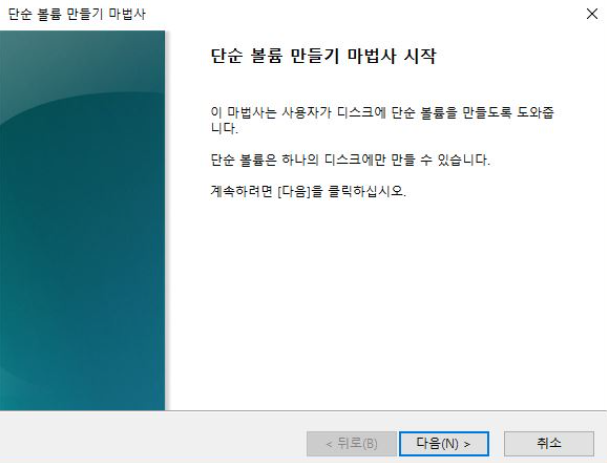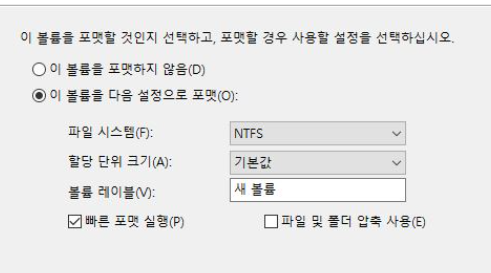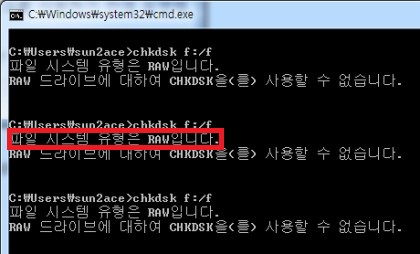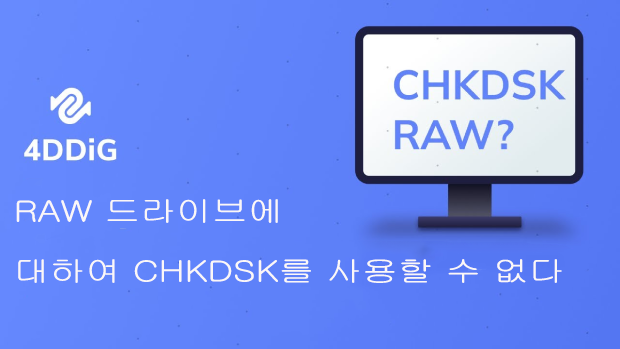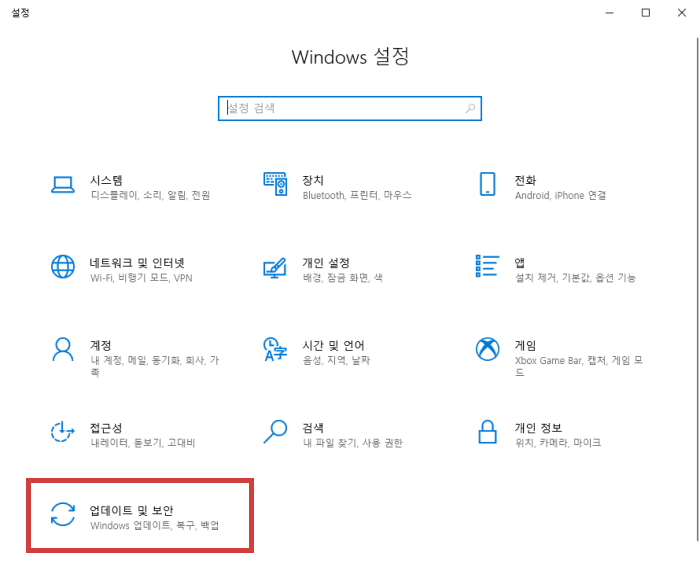RAW 드라이브 복구 방법 및 주의 사항
일반적으로 RAW 파일 시스템 문제는 외장 하드 드라이브, USB 드라이브 및 메모리 카드와 같은 휴대용 장치에서 발생합니다. 하지만 RAW 드라이브 복구 는 그렇게 어렵지 않습니다. 누구나 전문 RAW 드라이브 복구 프로그램을 통해서 충분히 해결할 수 있는데요. 아래에서 RAW 드라이브 복구하는 3가지 방법과 함께 주의사항을 살펴보세요.
파트 1. RAW 드라이브란?
USB 인식이 안되는 경우 RAW 드라이브 이슈인 경우가 많습니다. RAW 드라이브는 하드 드라이브 파티션으로, Windows 운영 체제가 파일 시스템을 제대로 인식하지 못할 때 발생합니다. 하지만 RAW 드라이브 복구를 통해 문제를 쉽게 해결할 수 있으니 너무 걱정하지 마세요.
파트 2. RAW 드라이브 복구 방법
D 드라이브 포맷은 어렵지 않습니다. 위에서 설명한 경로로 들어간 뒤, 마우스 우클릭하고 [포맷]을 선택합니다. 포맷 안내 팝업창이 뜨면 [확인]을 클릭합니다.
데이터가 모두 지워질 수 있으므로 반드시 중요한 데이터를 미리 D 드라이브 백업해 놓아야 합니다.
방법 1. Testdisk RAW 복구 프로그램 사용
Testdisk RAW 복구 프로그램은 무료로 인터넷에서 다운로드 받을 수 있는 툴로, RAW 드라이브 복구가 필요할 때 유용합니다. 아래 순서를 따라해보세요.
Testdisk를 검색하여 홈페이지에서 무료 다운로드 및 설치합니다.

프로그램을 실행한 뒤 [Create]을 선택합니다. 그 다음 복구하려는 디스크를 선택한 뒤 [Proceed]를 엔터키로 누릅니다.

그 다음 화면에서 [Intel]-[Analyse]를 차례대로 선택합니다.

[Quick Search]를 선택하면 자동으로 USB RAW 복구 스캔이 시작됩니다. 스캔이 완료되면 아래 이미지와 같이 해당 디스크가 녹색으로 표시됩니다. 아래 [Enter: to continue]를 선택합니다.

그 다음 화면에서 [Write]를 선택한 뒤 Y를 누르면 정상적으로 RAW 드라이브 복구된 것을 확인할 수 있습니다.
방법 2. 4DDiG Windows 데이터 복구를 이용한 RAW 드라이브 복구
보다 전문적인 USB RAW 복구 프로그램을 이용하고 싶다면 4DDiG Windows 데이터 복구를 추천합니다. 원인에 상관없이 손실된 데이터 및 RAW 파티션 복구를 간편하게 할 수 있습니다.
먼저 홈페이지에서 프로그램을 무료로 다운로드 및 설치합니다.

Tenorshare 4DDiG 윈도우 데이터 복구 프로그램을 설치하고 실행하면, 아래와 같이 데이터 복구 및 고급 옵션이 있는 홈 인터페이스가 보일 것입니다. 하드 드라이브 리스트에서 RAW 드라이브 복구가 필요한 로컬 디스크를 선택하고 스캔을 클릭하여 시작합니다. 스캔 전에 복구하고 싶은 대상 파일 유형을 선택할 수도 있습니다.

스캔이 완료된 후 복구할 디스크를 확인할 수 있습니다. 이후 검색 중지 또는 일시 중지가 가능하며, 파일 뷰 또는 트리뷰 중 선택하여 보다 편리하게 파일 유형을 확인할 수 있습니다. (디스크가 아닌 일반 데이터 복구의 경우)

방법 3. 새 단순 불륨 만들기
포맷이 잘 되지 않는 경우에는 디스크에서 새 단순 볼륨을 만들어 해결할 수도 있습니다.
윈도우 버튼 마우스 우클릭 메뉴에서 [디스크 관리]를 선택합니다.
디스크 목록을 아래와 같이 확인할 수 있습니다. 이중 파일 시스템에 ‘RAW’라고 뜬 디스크, 즉 RAW 드라이브 복구가 필요한 디스크를 선택합니다. 보통 윈도우 운영 체제에서는 아래와 같이 NTFS 또는 FAT32가 뜨는 게 정상입니다.

문제가 있는 디스크를 마우스 우클릭 한 뒤 [볼륨 삭제]를 클릭합니다.

‘할당되지 않음’이라고 문구가 뜨면 다시 마우스 우클릭하여 [새 단순 볼륨]을 선택하여 단순 볼륨 만들기를 진행합니다. 이때, 파티션 크기는 최대로 지정해주면 됩니다.

Windows10을 사용하고 있다면 파티션 포맷 설정은 NTFS라고 그대로 두시면 됩니다.

파트 3. RAW 드라이브 복구 시 주의 사항
RAW 드라이브 복구 방법은 하드디스크 상황에 따라 달라질 수 있습니다. 만약 베드섹터가 많거나 물리적 충격으로 하드디스크에 손상이 생긴 경우라면 복구 가능성이 떨어지거나, 아예 복구가 되지 않을 수도 있기 때문에 주의가 필요합니다. 때문에 어떤 RAW 파티션 복구 방법을 선택할지에 앞서 섣부른 하드디스크 검사 프로그램 사용은 주의해야 합니다.
문제가 생기면 많은 분들이 하드디스크 검사부터 하는데요. 디스크 내부 논리 구조에 문제가 있는데도 무리하게 검사를 강행하면 복구에 문제가 생길 수 있어, 가급적 검사를 하지 않고 바로 복구를 진행하기를 추천합니다.
결론
디스크에 문제가 생기면, 제대로 작업을 할 수 없게 되죠. 하지만 섣부르게 하드 디스크 검사를 시행하면 나중에 복구 시 문제가 생길 가능성도 있습니다. 때문에 하드 디스크 드라이브 검사 대신 바로 복구 프로그램을 이용해 RAW 드라이브 복구 작업을 하는 게 좋습니다.
만약 이런 저런 방법도 다 안된다면 수리 업체에 의뢰해야 겠지만, 인터넷에서 무료로 충분히 좋은 RAW 드라이브 복구 프로그램을 사용해볼 수 있으니, 먼저 글에서 소개한 방법을 시도해보세요. 좋은 결과 있길 바랍니다!